عیب یابی مشکلات به روز رسانی در ویندوز 10
در ویندوز 10 هنوز نقص و نقص وجود دارد. بنابراین، هر کاربری از این سیستم عامل ممکن است این واقعیت را که به روزرسانی نمی خواهد دانلود شود یا نصب شود روبرو می شود. مایکروسافت این فرصت را برای حل این مشکلات فراهم کرد. بعد ما به این روش در جزئیات بیشتر نگاه می کنیم.
همچنین ببینید:
پس از بروزرسانی خطای راه اندازی ویندوز 10 رفع شد
عیب یابی مسائل نصب بروز رسانی ویندوز 7
محتوا
حل مشکل با نصب به روز رسانی در ویندوز 10
مایکروسافت توصیه می کند که نصب خودکار به روز رسانی را فعال کنید تا از هر گونه مشکلی با این ویژگی جلوگیری شود.
- Hold + I را نگه دارید و به Update و Security بروید .
- حالا به گزینه های پیشرفته بروید.
- نوع نصب اتوماتیک را انتخاب کنید.
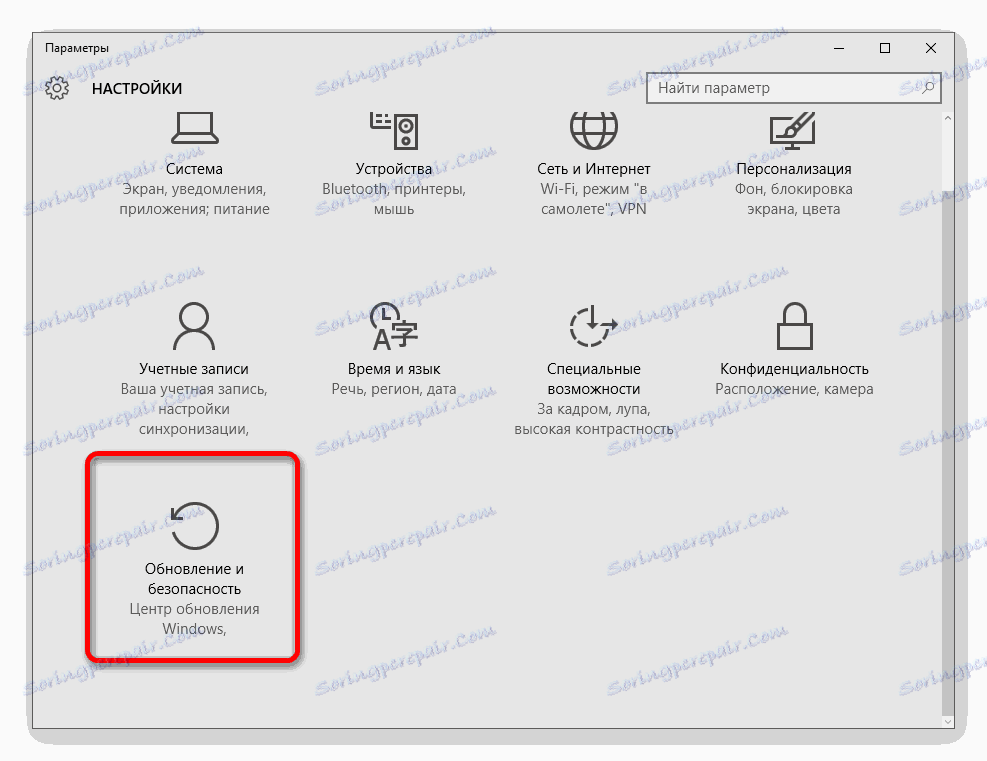
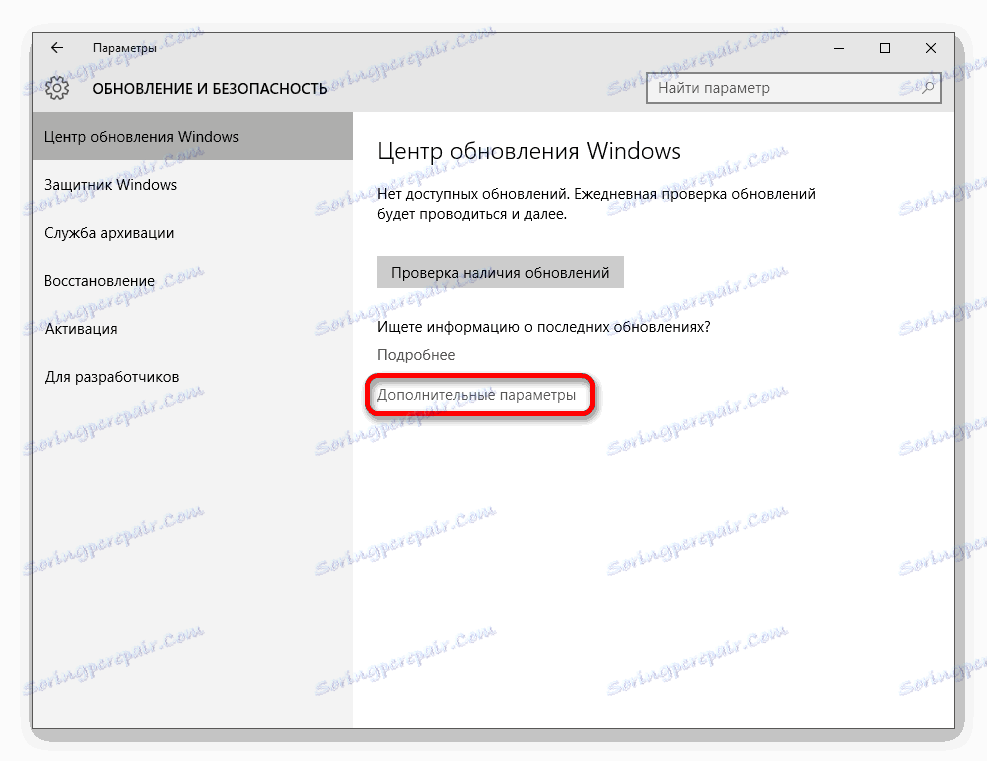
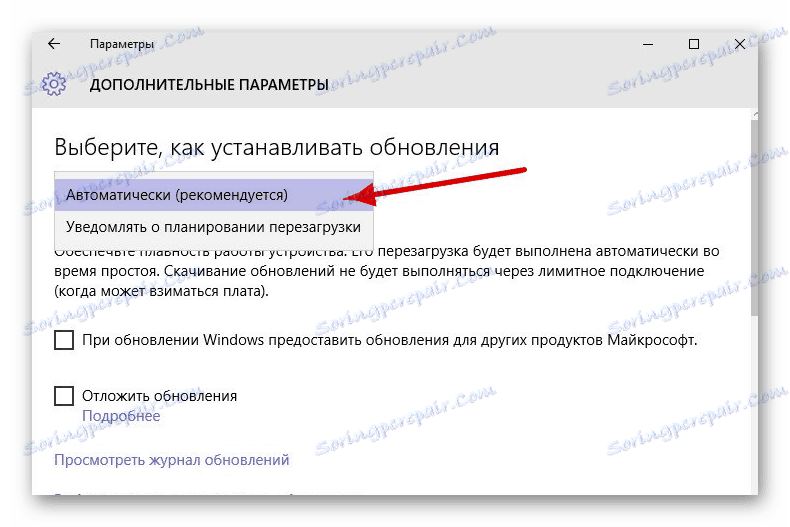
همچنین مایکروسافت توصیه می کند اگر شما با به روز رسانی های مشکلی دارید، Windows Update را به مدت 15 دقیقه ببندید، و سپس به عقب برگردید و برای به روزرسانی ها مراجعه کنید.
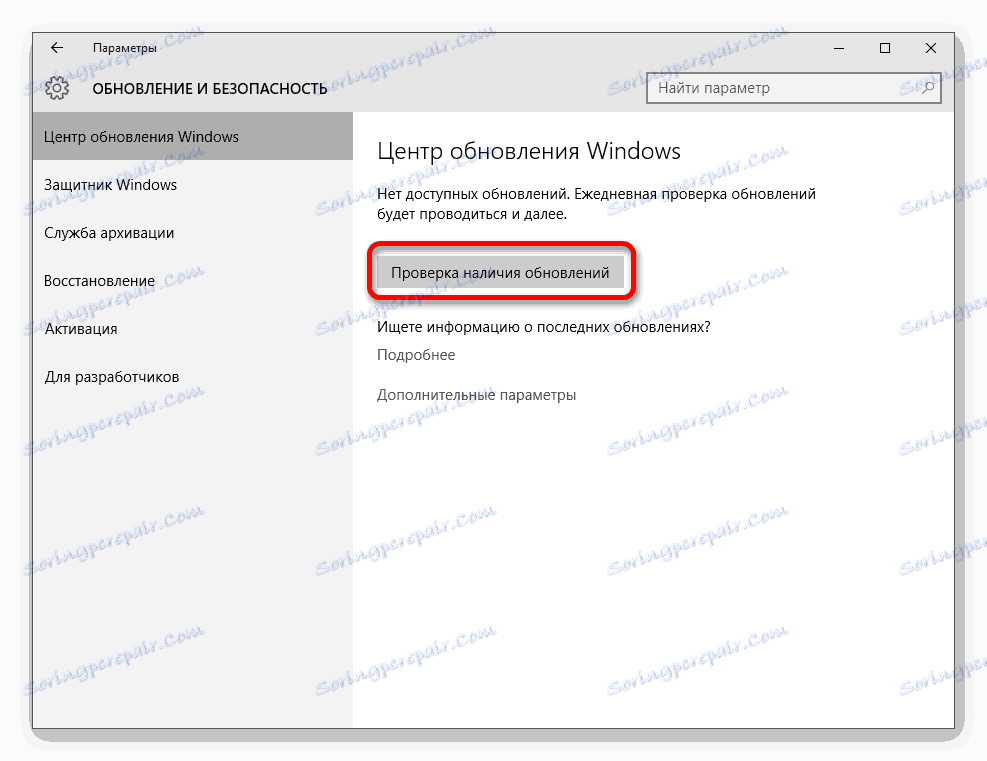
روش 1: خدمات به روز رسانی را شروع کنید
این اتفاق میافتد که سرویس مورد نیاز غیرفعال است و این باعث مشکلاتی در دانلود بارگیریها میشود.
- Hold + Win + R را وارد کنید و فرمان را وارد کنید
services.mscسپس روی "OK" کلیک کنید یا "Enter" را فشار دهید.
- دوبار کلیک بر روی Windows Update .
- سرویس را با انتخاب یک مورد مناسب شروع کنید.
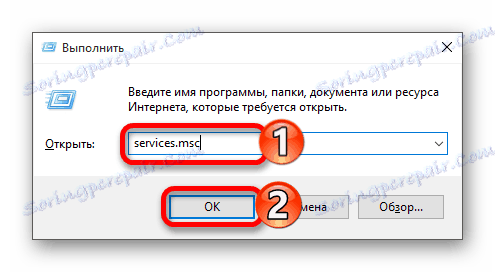
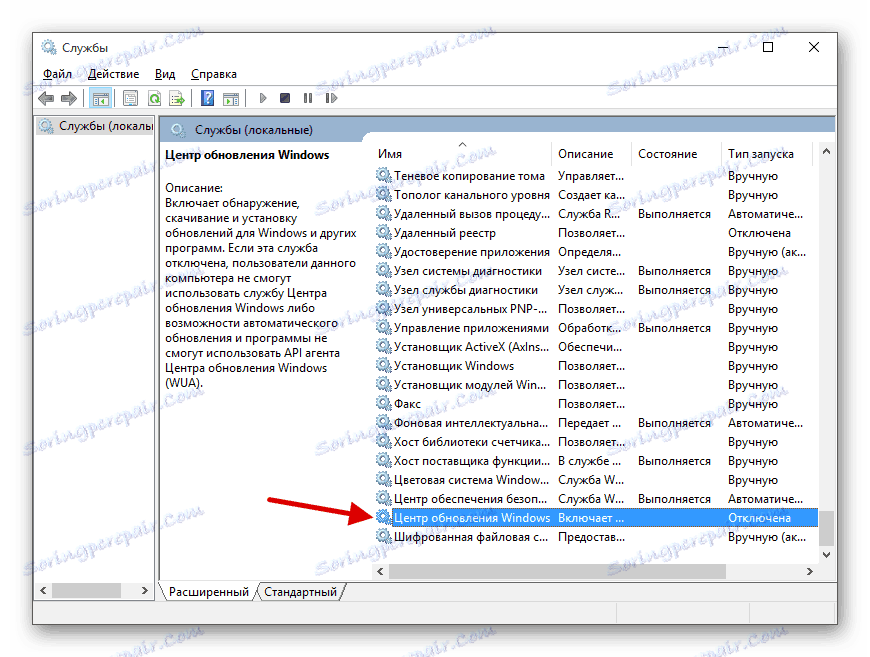

روش 2: از Troubleshooter کامپیوتر استفاده کنید
ویندوز 10 دارای یک ابزار ویژه است که می تواند مشکلات را در سیستم پیدا کند و حل کند.
- راست کلیک بر روی آیکون "شروع" و رفتن به "کنترل پنل" در منوی زمینه.
- در بخش «سیستم و امنیت»، «یافتن و رفع مشکلات» را پیدا کنید .
- در بخش «سیستم و امنیت»، «عیب یابی ...» را انتخاب کنید.
- اکنون بر روی «پیشرفته» کلیک کنید.
- "اجرای به عنوان مدیر" را انتخاب کنید
- دکمه بعدی را فشار دهید.
- روند یافتن مشکلات شروع می شود.
- به عنوان یک نتیجه، به شما گزارش داده خواهد شد. شما همچنین می توانید "مشاهده اطلاعات بیشتر" . اگر ابزار چیزی پیدا کند، از شما خواسته می شود تا آن را تعمیر کنید.
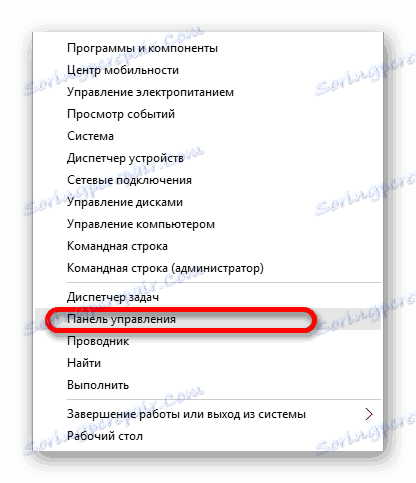
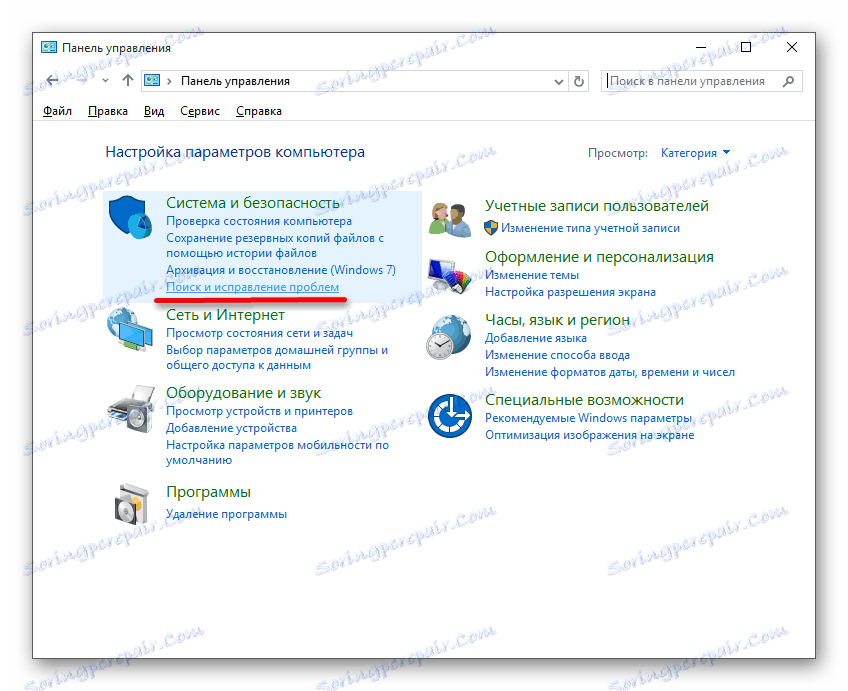
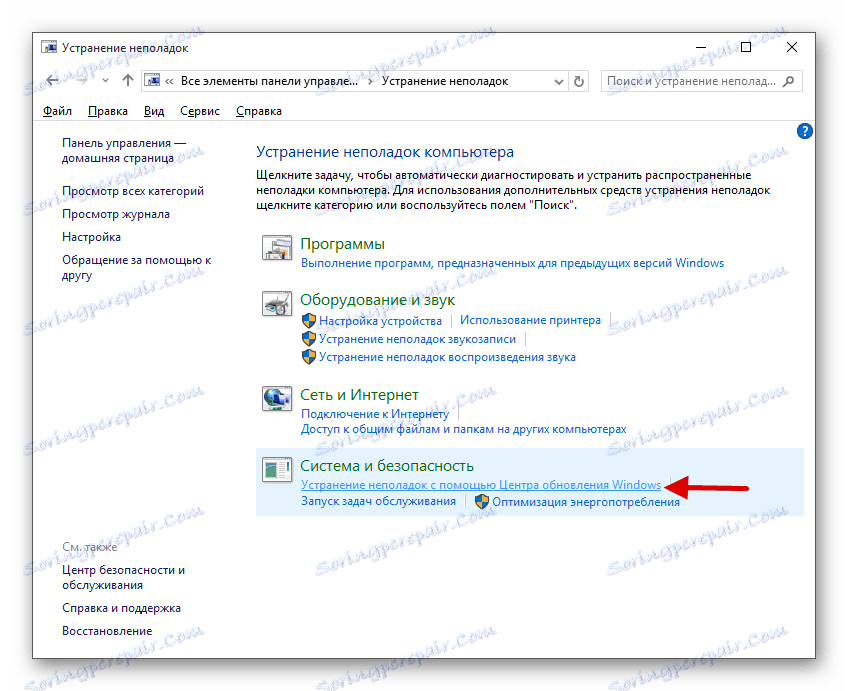
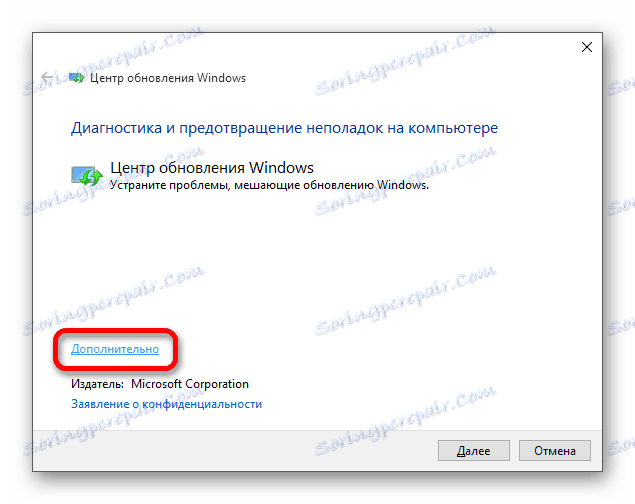
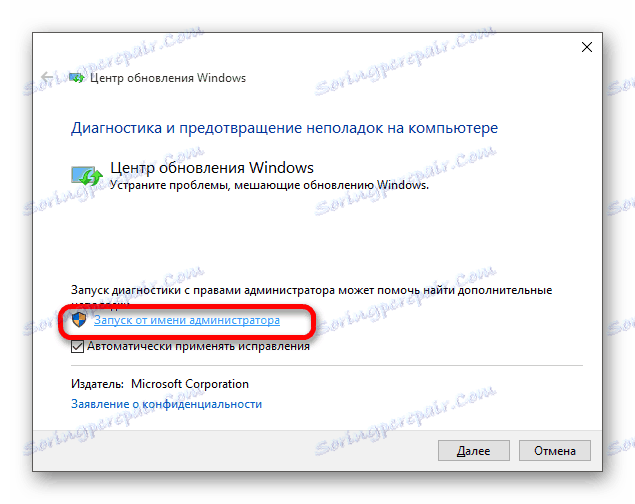
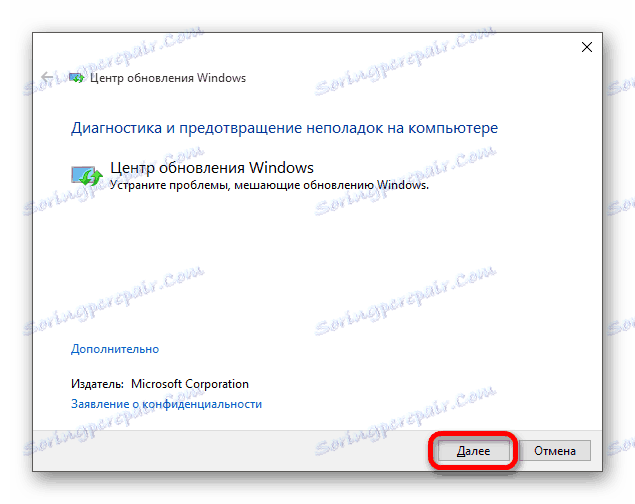
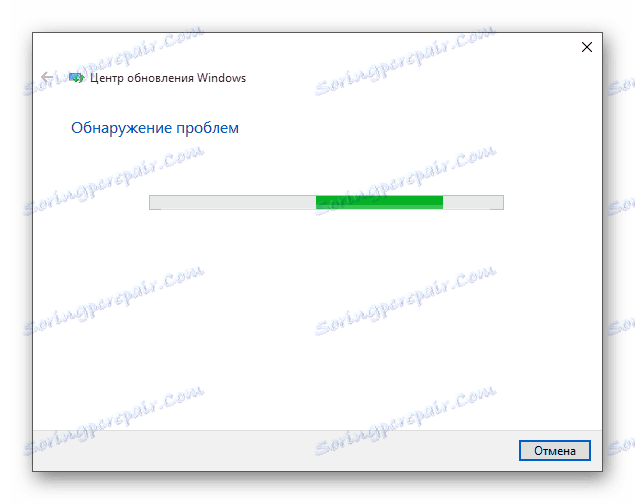
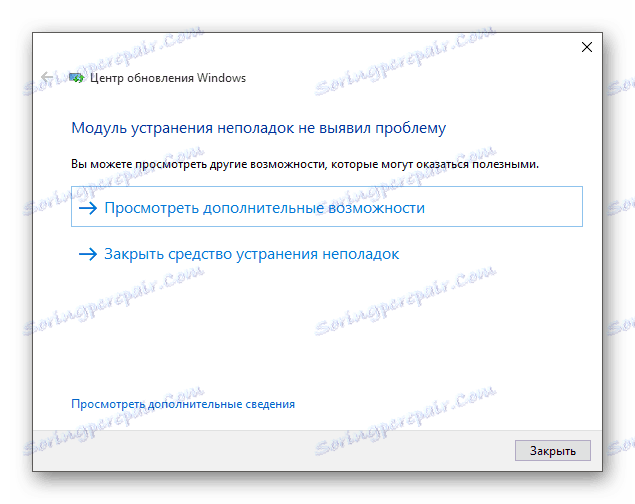
روش 3: از «مشکل بروزرسانی ویندوز» استفاده کنید
اگر به دلایلی نمیتوانید از روشهای قبلی استفاده کنید یا آنها به شما کمک نمیکنند، میتوانید آن را انجام دهید دانلود نرم افزار از مایکروسافت برای عیب یابی
- راه اندازی Windows Troubleshooter را بروز رسانی و ادامه دهید.
- پس از جستجو برای مشکلات، شما با گزارش مشکل و اصلاحات آن ارائه خواهید شد.
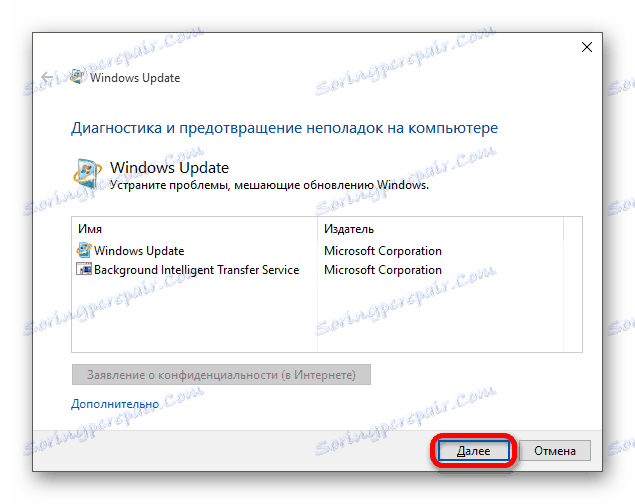
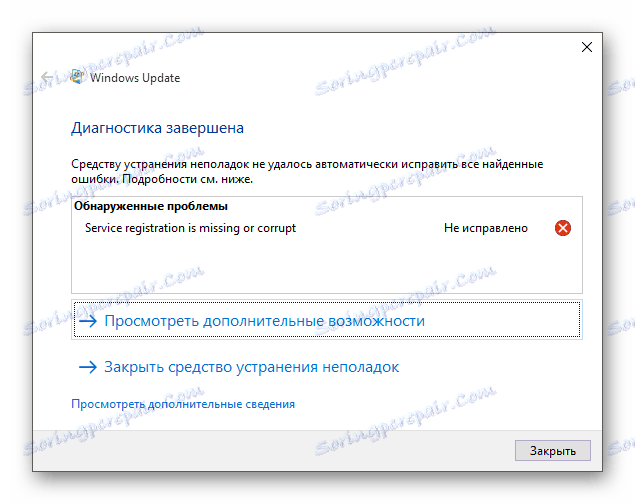
روش 4: به روز رسانی خود را دانلود کنید
مایکروسافت دایرکتوری از به روز رسانی های ویندوز را از جایی که هر کسی می تواند آنها را به صورت خود دانلود کند. این راه حل ممکن است برای به روز رسانی 1607 مناسب باشد.
- به کاتالوگ . در کادر جستجو، نسخه کیت توزیع یا نام آن را بنویسید و روی «جستجو» کلیک کنید.
- پیدا کردن فایل مورد نیاز (توجه داشته باشید ظرفیت سیستم - آن باید با شما مطابقت دارد) و دانلود آن را با دکمه "دانلود" .
- در پنجره جدید، روی لینک دانلود کلیک کنید.
- صبر کنید تا دانلود کامل شود و به روز رسانی را به صورت دستی نصب کنید.
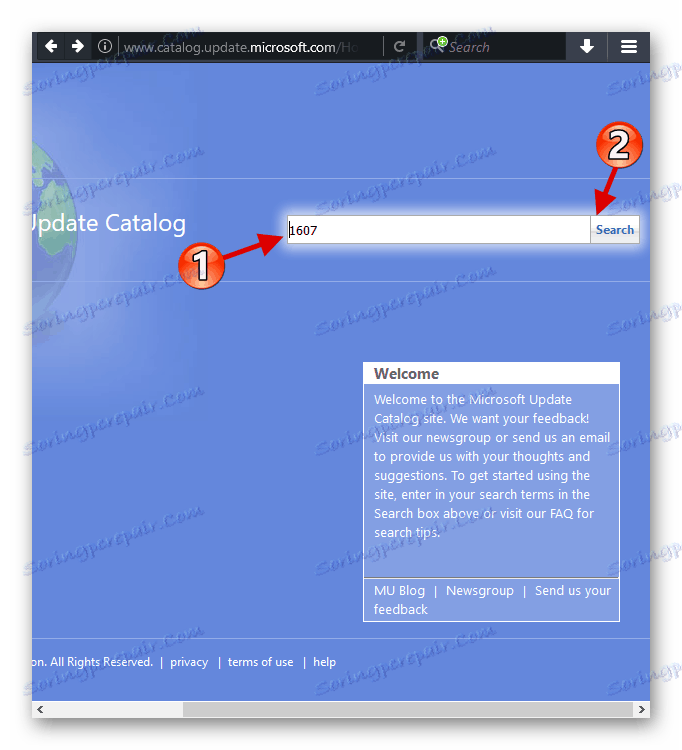
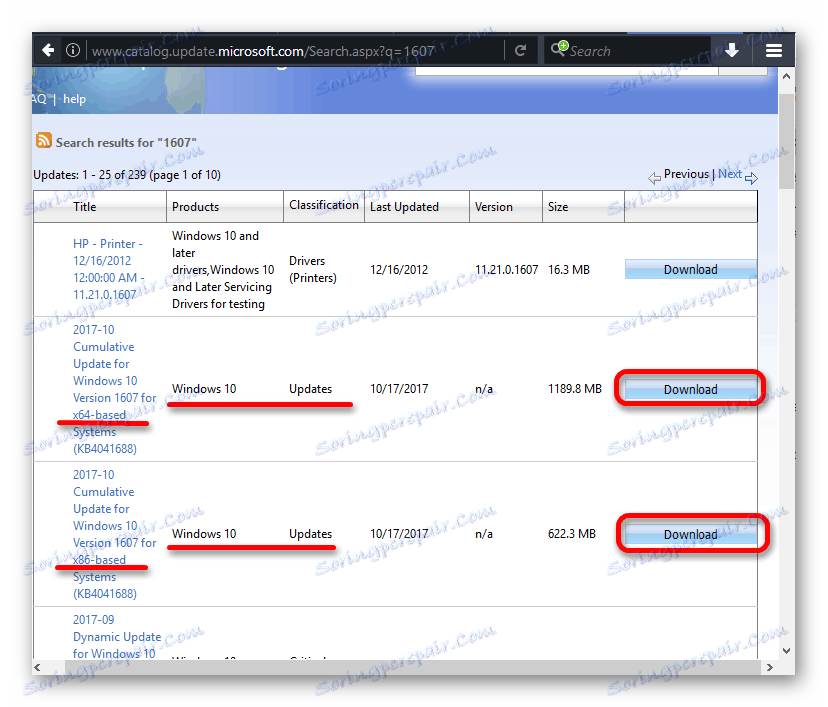
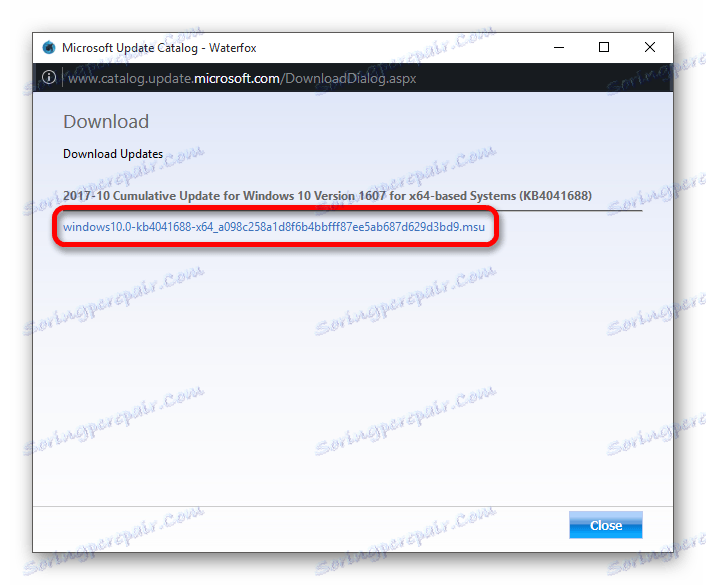
روش 5: پاک کردن حافظه به روز رسانی
- "خدمات" را باز کنید (نحوه انجام این کار، در روش اول شرح داده شده است).
- در لیست، "ویندوز به روز رسانی" را پیدا کنید .
- منو را بزنید و "توقف" را انتخاب کنید .
- در حال حاضر راه برو
C:WindowsSoftwareDistributionDownload - تمام فایل های موجود در پوشه را انتخاب کرده و در منوی زمینه «حذف» را انتخاب کنید.
- سپس با انتخاب «آیتم های مربوطه» در منوی زمینه، به «خدمات» بروید و «بروزرسانی ویندوز» را راه اندازی کنید.
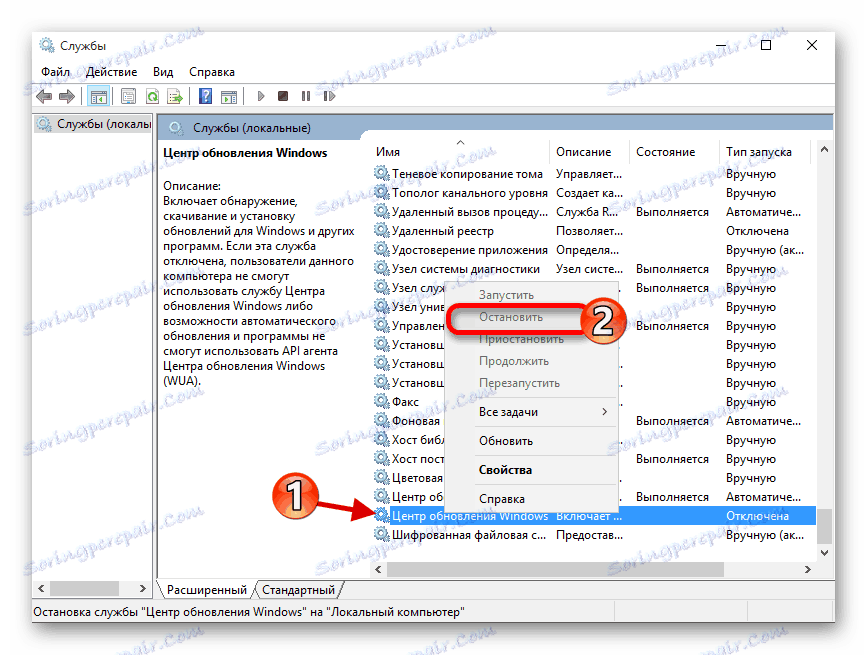
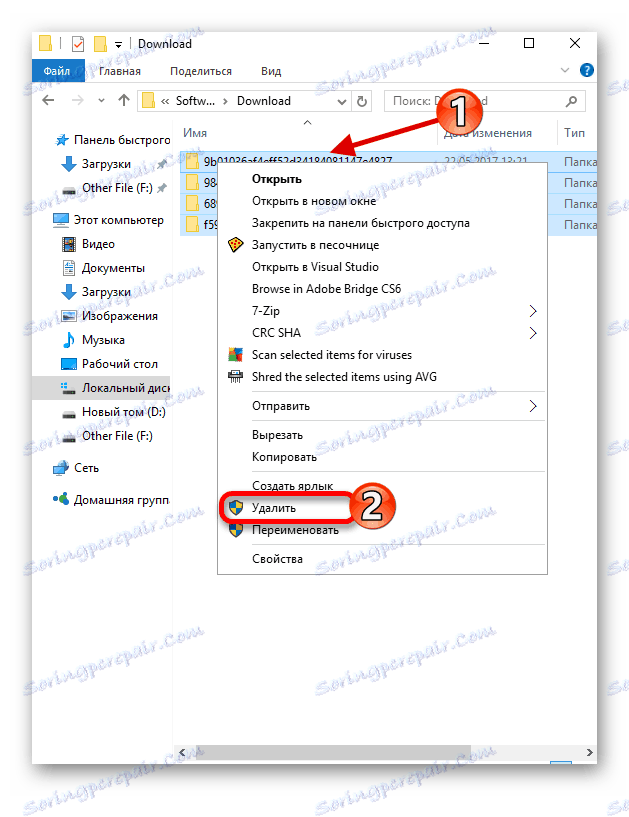
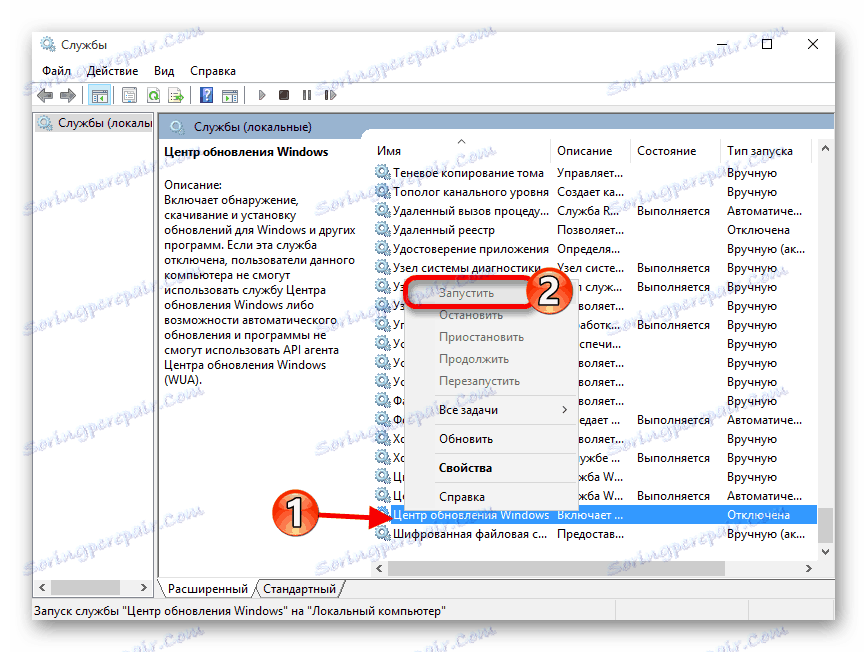
راه های دیگر
- کامپیوتر شما ممکن است با یک ویروس آلوده شود، به همین دلیل با به روز رسانی مشکلی وجود دارد. سیستم را با اسکنر قابل حمل بررسی کنید.
- برای نصب توزیعها، در دسترس بودن فضای آزاد بر روی دیسک سیستم را بررسی کنید.
- شاید یک فایروال یا آنتی ویروس منبع دانلود را مسدود کند. آنها را در هنگام دانلود و نصب غیرفعال کنید.
جزئیات بیشتر: اسکن رایانه خود را برای ویروس ها بدون آنتی ویروس
همچنین ببینید: غیر فعال کردن آنتی ویروس
این مقاله به گزینه های موثر برای حذف خطا داده شده است. دانلود و نصب به روز رسانی ویندوز 10.
